Jak přidat bohaté efekty a filtry pro TikTok Video
V poslední době se stále více lidí zajímá o natáčení a sdílení videí na TikTok. Někteří lidé však vytvářejí skvělá videa a přitahují mnoho lajků, zatímco jiní ne. Vysoce kvalitní videa vyžadují nejen inovativní obsah, ale také odpovídající efekt a filtr. Takže, víte? jak přidat další efekty na TikTok? Nebo můžete přidat filtr TikTok do videa? Tento příspěvek vás krok za krokem provede přidáváním efektů a filtrů pomocí TikTok a softwaru pro zpracování videa.
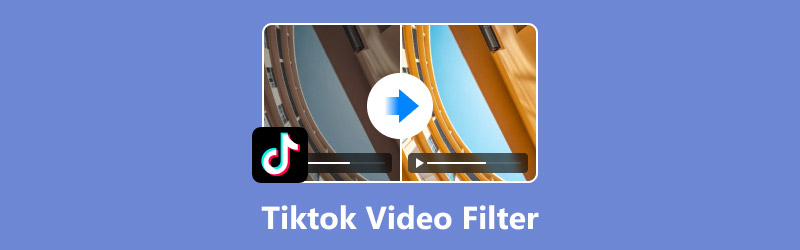
- SEZNAM PRŮVODCE
- Část 1. Jak přidat hlasový efekt do videa TikTok
- Část 2. Jak přidat efekty a filtry do videa TikTok
- Část 3. Jak přidat filtr do videa TikTok pomocí nástroje třetí strany
- Část 4. Časté dotazy o tom, jak přidat další efekty na TikTok
Část 1. Jak přidat hlasový efekt do videa TikTok
Zvuk hraje důležitou roli v kvalitě videa. Proto je nutné se naučit přidávat hlasové efekty na TikTok. TikTok může tuto funkci provést jednoduchým ovládáním.
Situace 1. Video je nahráno na TikTok a nyní se upravuje
Následují podrobné kroky.
Vytvořte nové video na TikTok klepnutím na ikonu „+“ ve spodním menu.
Vyberte možnost "Hlasové efekty" na pravé straně rozhraní.
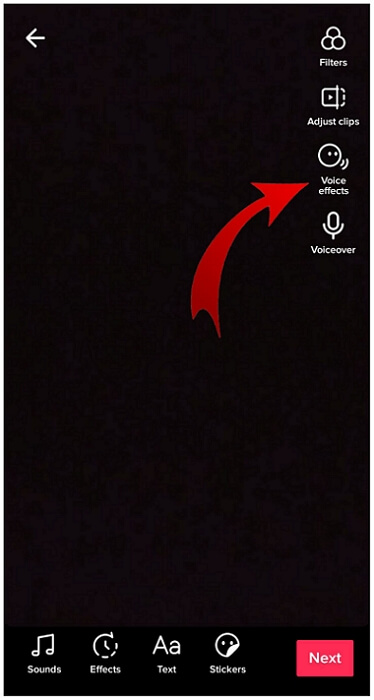
Vyberte si požadovaný hlasový efekt ze široké škály možností, včetně Chipmunk. Baryton atd.
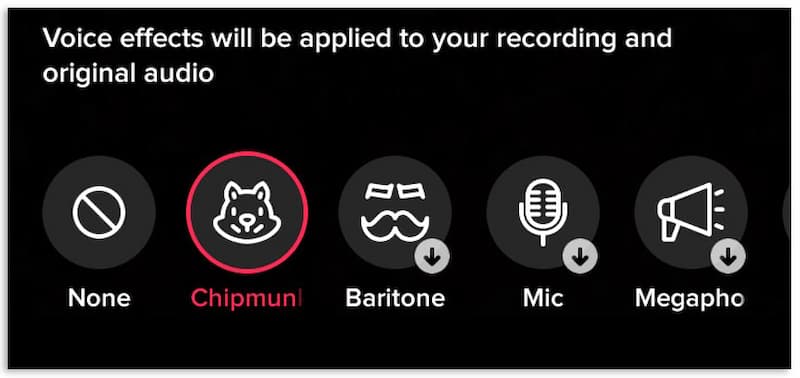
Po výběru hlasového efektu klikněte na „Uložit“.
Je to docela jednoduché, že? Tuto metodu však lze použít pouze na videa, která jste zaznamenali v aplikaci. Nefunguje, pokud jsou videa z vašeho fotoaparátu nebo konceptů.
Situace 2. Video pochází z vašich konceptů
Jak přidat filtr TikTok do stávajícího videa? Následují podrobné kroky.
Klepněte na „Já“ vpravo dole a poté klepněte na „Koncepty“.
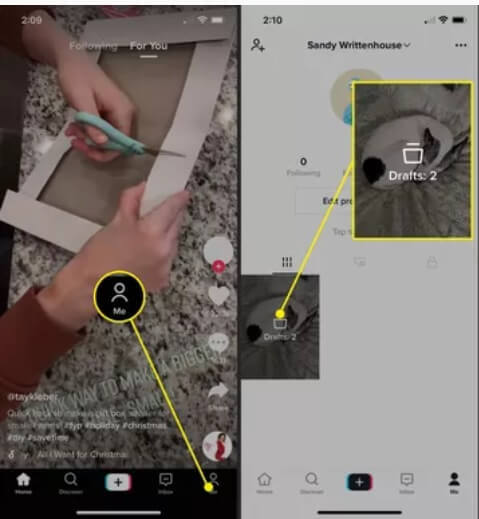
Vyberte video, ke kterému chcete přidat hlasové efekty.
Klepněte na „Zpět“ vlevo nahoře a video se přehraje.
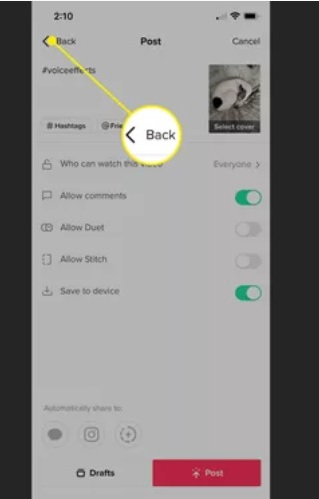
Nyní můžete vybrat Hlasové efekty jako situaci 1 výše.
Ale pokud jde o kameru vašich zařízení, pro přidání hlasových efektů si raději vyberte software třetí strany.
Část 2. Jak přidat efekty a filtry do videa TikTok
Kromě hlasových efektů nabízí TikTok mnoho dalších efektů a filtrů. Použitím vhodných efektů a filtrů mohou být vaše videa poutavější. Jak přidat další efekty na TikTok? Jak přidat filtr TikTok do videa? Níže je podrobný návod.
Kroky pro přidání efektů nebo filtrů jsou následující:
Klepnutím na ikonu „+“ uprostřed spodní nabídky nahrajete nebo nahrajete video.
Klepněte na „Efekty“ z nabídky v dolní části nebo „Filtry“ na bočním panelu.
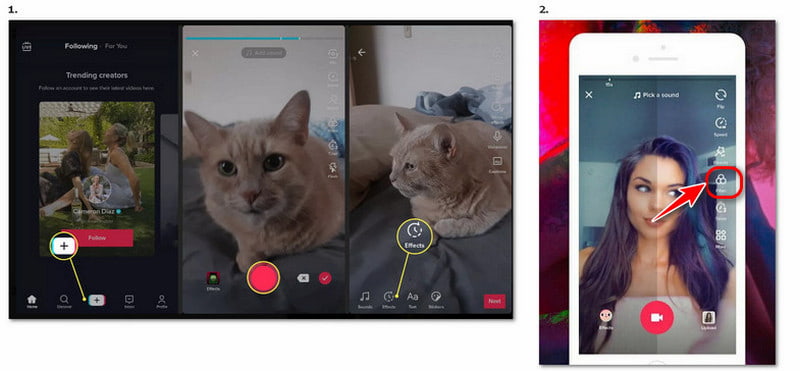
Vyberte efekt/filtr, který chcete použít. Posuvníkem nad panelem filtrů můžete zobrazit náhled různých sil filtrů.
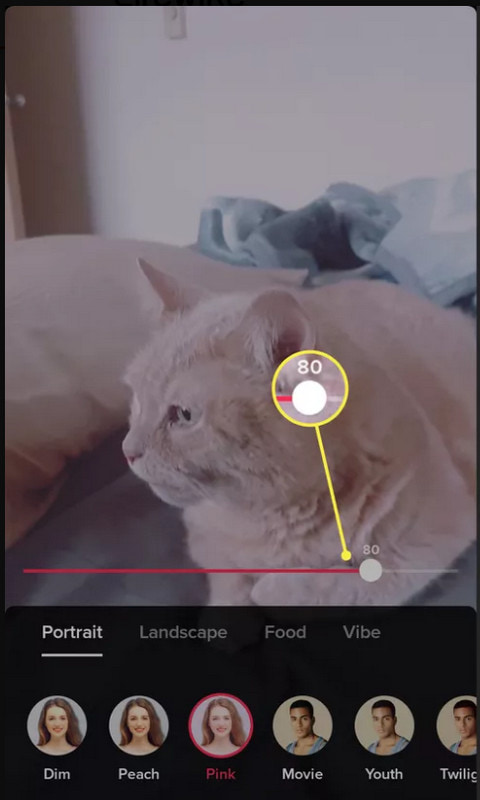
Klepněte kamkoli zpět na obrazovku fotoaparátu a nahrajte pomocí efektu/filtru.
Část 3. Jak přidat filtr do videa TikTok pomocí nástroje třetí strany
Pokud filtry na TikTok nemohou splnit vaše potřeby, můžete zvážit použití softwaru třetí strany k přidání dalších filtrů a efektů do vašeho videa TikTok, než jej nahrajete a zveřejníte na TikTok. Například, Arkthinker Video Converter Ultimate je skvělý nástroj, který vám pomůže. Jedná se o uživatelsky přívětivý nástroj pro úpravu a stříhání videí. A také umí zpracovávat obrázky a zvuk. Jak používat Arkthinker Video Converter Ultimate k přidávání filtrů do vašich videí pro TikTok? Prohlédněte si tuto část a najdete odpověď.
Funkce
• Podpora různých formátů videí TikTok a převodu, včetně MP4, MOV, MKV a dalších.
• Upravujte nebo ořezávejte videa pomocí praktických funkcí, včetně přidávání filtrů, optimalizace efektů, oříznutí obrazovky, otáčení videí a dalších.
• Můžete si vybrat z více než 40 filtrů.
• Komprimujte videa a odstraňte vodoznaky videa bez ztráty kvality.
Kroky k přidání filtrů
Pomocí níže uvedených kroků můžete do svých videí TikTok na Arkthinker Video Converter Ultimate přidat různé filtry.
Vyberte „MV“ uprostřed horní části.
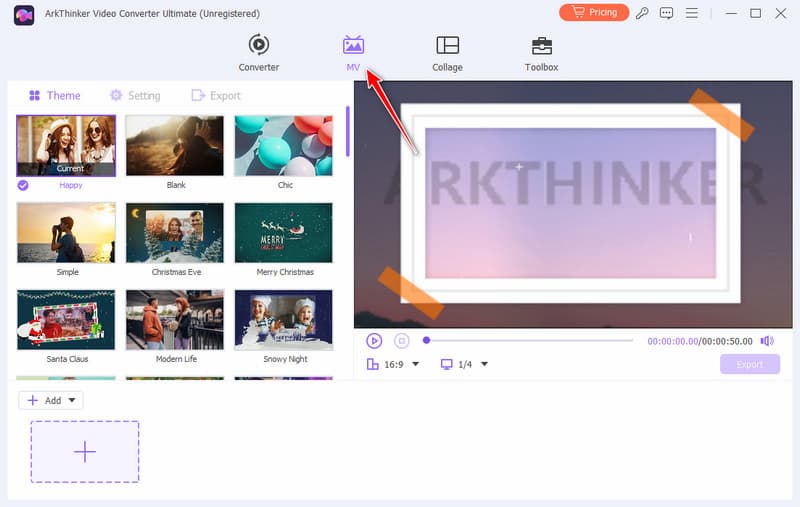
Chcete-li nahrát video, klikněte na tlačítko „+ Přidat“ nebo „+“ vlevo dole.
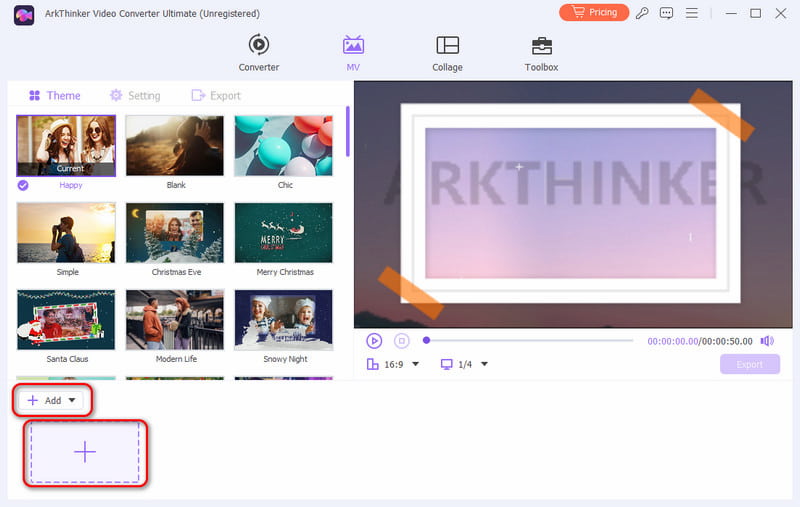
Vyberte "Upravit" napravo od "+Přidat" a přejděte do jiného rozhraní.
Kliknutím na možnost „Efekt a filtr“ vyberte požadovaný filtr.
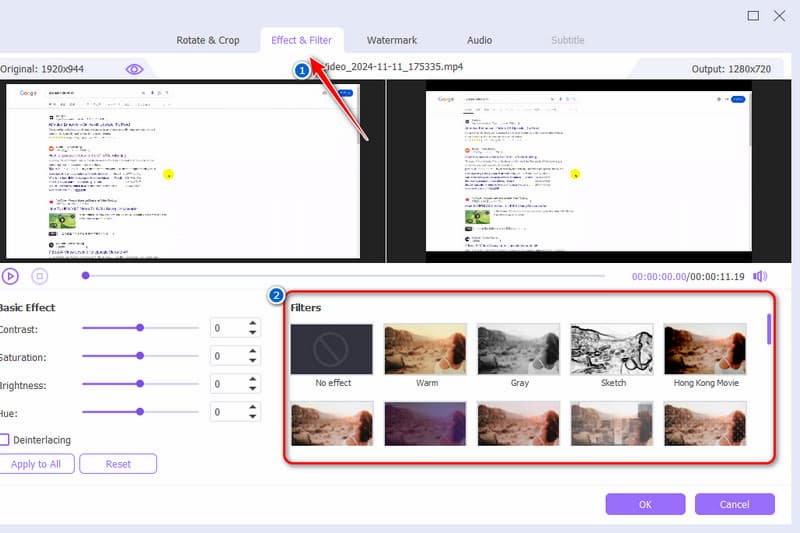
Klikněte na „OK“ a poté na „Spustit export“. Můžete nastavit formát, rozlišení a další.
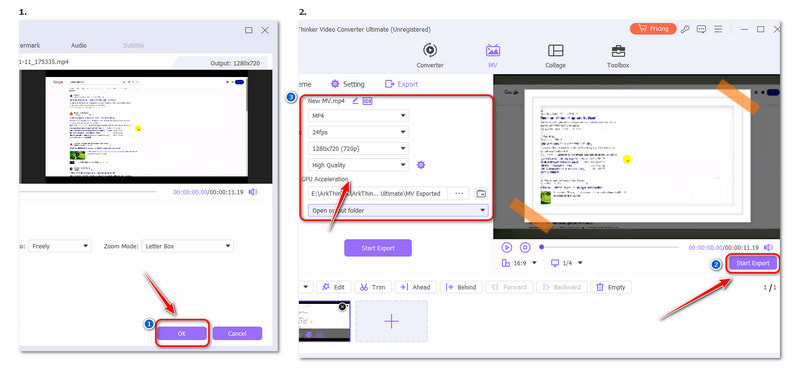
Osobní zkušenost
Tento software pro úpravy videí je docela intuitivní a výkonný. Snadno ji mohou používat i začátečníci. Takže se nebojte, i když nejste dobří v počítačích. A co víc, má bezplatnou zkušební verzi. Nejprve si to můžete zdarma vyzkoušet.
Část 4. Časté dotazy o tom, jak přidat další efekty na TikTok
Jak přidat titulky do TikTok?
Vytvořte si TikTok a klepněte na Titulky. Proces titulkování bude dokončen automaticky na základě zvuku vašeho videa. A nakonec klepněte na Upravit a upravte nebo přidejte svůj ruční titulek.
Jak přidat svůj vlastní zvuk do TikTok?
Vybrat Plus tlačítko uprostřed dole, nahrajte nebo vyberte své video a vyberte další a pak Voiceover. Poté připravte zvuk a klepněte na Záznam pro záznam zvuku přes video. Můžete také použít software nebo aplikace pro úpravu videa přidat do videa hudbu.
Jak vytvořit efekty TikTok na mobilním zařízení?
V aplikaci TikTok klepněte na tlačítko Přidat nový příspěvek +. Vybrat Efekty, přejděte na Vytvořit a vyberte šablonu. Poté upravte šablonu a vytvořte efekty TikTok.
Závěr
Po přečtení tohoto článku jste se museli naučit, jak na to přidat další efekty na TikTok a aplikujte na video filtr TikTok. Pokud efekty a filtry v TikTok uspokojí vaše potřeby, můžete je snadno používat. Pokud vás zajímají další efekty a filtry, můžete vyzkoušet jiné profesionální video editory, jako je Arkthinker Video Converter Ultimate. Je efektivní a vynikající.
Co si myslíte o tomto příspěvku? Kliknutím ohodnotíte tento příspěvek.
Vynikající
Hodnocení: 4.8 / 5 (na základě 412 hlasy)
Najděte další řešení
Přidejte hudbu do videa na iPhone, Androidu, počítači a online Nejlepší způsoby, jak oříznout video na iPhone/Android/Mac/PC Aplikace Collage Video 4 pro vytváření kolážových videí Reverse Video Reverse videa na iPhone, Android, počítač Jak vytvořit GIF s 5 nejlepšími převaděči fotografií/videí na GIF Komprimujte video pro web, e-mail, Discord, WhatsApp nebo YouTubeRelativní články
- Upravit video
- 4 způsoby, jak rozmazat obličej ve videu pomocí umělé inteligence
- Video konvertory 2024 60FPS pro zvýšení kvality ve vyšší kvalitě
- Nejlepší video formát YouTube, který chcete převést 2024
- 3 způsoby, jak rozmazat obličej ve videu pomocí umělé inteligence
- 2 způsoby, jak oříznout rozměr videa v CapCut [Průvodce 2024]
- 3 způsoby, jak odstranit vodoznak z videí PowerDirector
- Jak odstranit vodoznak z videí Renderforest dvěma způsoby
- Vodoznak Movavi: Kompletní průvodce přidáním a odebráním
- Ořízněte soubor WMV pomocí 4 snadných metod pro rychlé výsledky
- Jak udělat krátké video delší pomocí 3 různých metod


